- Рисование линий и мазков кисти
- Инструмент "карандаш"
- Инструмент "кисточка"
- Изменение формы линии
- Изменение формы штриха кисточки
- Выпрямление и сглаживание линий
- Oптимизирование кривых
- Использование дигитайзера
- Использование ассистента
- Выделение графического элемента
- Инструмент "стрелка"
- Передвижение графических элементов
- Намагничивание
- Инструмент "лассо"
- Копирование линий и атрибутов заливки
- Инструмент "чернильница"
- Инструмент "ведерко с заливкой"
- Инструмент "пипетка"
- Вращение и перевороты (Flip and Rotate)
- Изменение размера (Scaling)
- Выравнивание объектов
- Стирание
- Инструмент "ластик"
- Вырезание, удаление, копирование и вставка элементов
- Комманда "Специальная вставка"
- Создание и изменение "цельных" цветов
- Создание и изменение градиента
- "Запирание" и изменение формы градиента и заливки
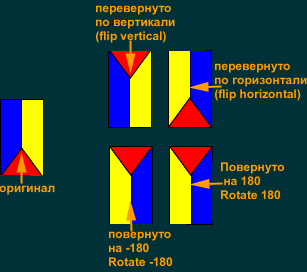
Чтобы перевернуть выделенный элемент в сцене:
Выберите Modify > Transform > Flip Vertical или Flip Horizontal.
Вращение
Есть
несколько способов вращения
выделенного элемента. Еслы вы
выберите свободное вращение
(кпопка в панели рисования) вы
сможете также менять размер и
наколон, потянув за
центральный кружок одной из
сторон.
Чтобы повернуть выбранный элемент на 90 градусов против часовой.
Выберите Modify > Transform > Rotate Left.
Чтобы повернуть выделенный элемент на 90 по часовой:
Выберите Modify > Transform > Rotate Right.
Чтобы повернуть выделенный элемент на заданное количество градусов
Выберите: Modify > Transform > Scale and Rotate, и введите значение между -360° и 360° .
Чтобы свободно поворачивать выделенный элемент :
Сделайте одино из следующих вариантов:
| выберите Modify > Transform > Rotate, и вращайте предмет за один из появившихся углов | |
Выберите
инструмент "стрелка"
и затем кликните на иконку
поворота внизу
|
Чтобы наклонять (skew) выдеденный элемент:
Выберит один из следующих вариантов:
| Выберите Modify > Transform > Rotate и тяните за центральный кружок любой из сторон. | |
Выберите
стрелку и затем нажмите
кнопку поворота (Rotate)
тяните за центральный
кружок любой из сторон. 
|